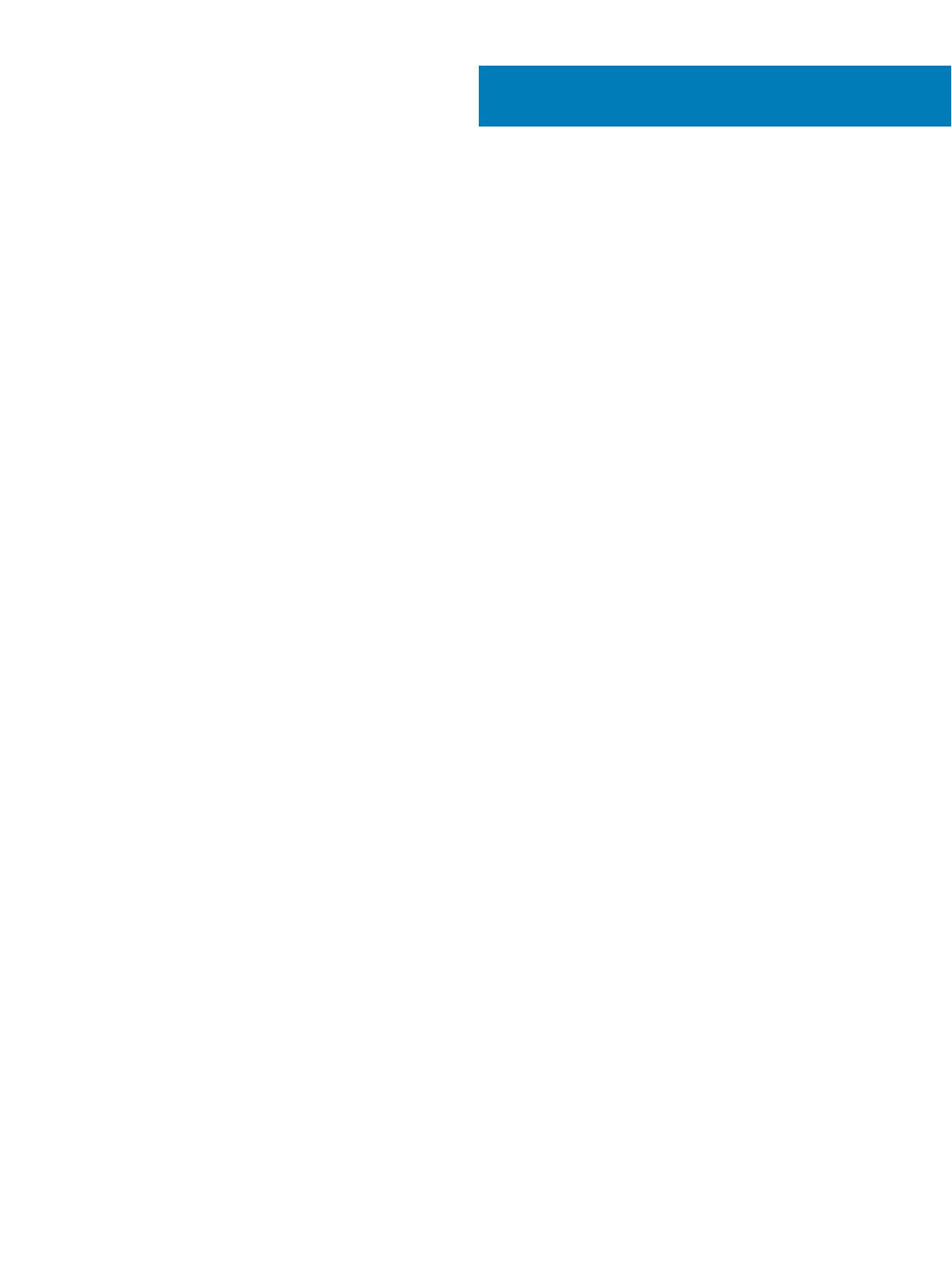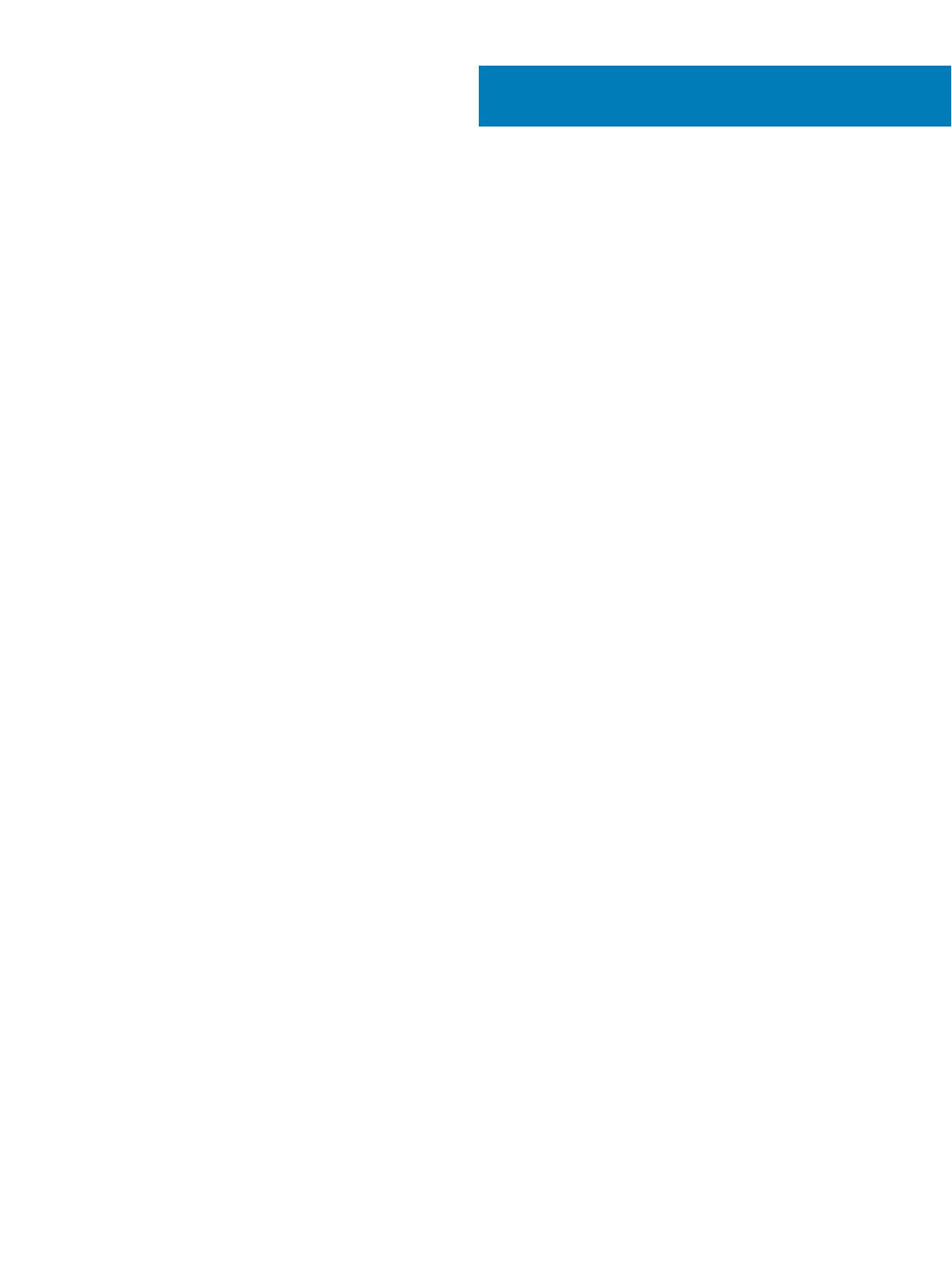
Содержание
1 Настройка XPS 13 9370...............................................................................................................................4
2 Создание USB-диска восстановления для Windows............................................................................ 6
3 Изображения XPS 13 9370......................................................................................................................... 7
Передняя панель...................................................................................................................................... 7
Вид слева.................................................................................................................................................. 7
Правый.......................................................................................................................................................8
Базовое представление............................................................................................................................9
Дисплей................................................................................................................................................... 10
Нижняя панель........................................................................................................................................ 10
4 Технические характеристики XPS 13 9370............................................................................................ 12
Модель компьютера................................................................................................................................12
Сведения о системе................................................................................................................................12
Размеры и масса.....................................................................................................................................12
Операционная система.......................................................................................................................... 12
Оперативная память...............................................................................................................................12
Порты и разъемы.................................................................................................................................... 13
Связь........................................................................................................................................................13
Wireless (Беспроводная связь).......................................................................................................... 13
Аудиосистема..........................................................................................................................................14
При хранении.......................................................................................................................................... 14
Устройство чтения карт памяти............................................................................................................. 14
Клавиатура.............................................................................................................................................. 14
Камера..................................................................................................................................................... 15
Сенсорная панель...................................................................................................................................15
Жесты сенсорной панели..................................................................................................................15
Устройство чтения отпечатков пальцев................................................................................................ 15
Адаптер питания..................................................................................................................................... 16
Аккумулятор.............................................................................................................................................16
Дисплей................................................................................................................................................... 17
Video (Видео)........................................................................................................................................... 17
Условия эксплуатации компьютера....................................................................................................... 17
5 Сочетания клавиш....................................................................................................................................19
6 Справка и обращение в компанию Dell................................................................................................ 21
Материалы для самостоятельного разрешения вопросов.................................................................. 21
Обращение в компанию Dell..................................................................................................................................... 22
Содержание 3